В этой статье мы поговорим о том как можно прицепить к плееру AIMP плагины от строго доброго Winamp. Если быть более конкретным, то я попробую рассказать Вам о таком плагине визуализации как MilkDrop и пусть кто-то обвинит меня в ностальгических чувствах, но музыкальной визуализации круче я не припомню. В Winamp MilkDrop выступает как встроенный - стандартный плагин визуализации, он рисует божественные визуальные эффекты в такт музыки, при этом можно полностью отключиться от мира переведя все в полный экран и под музыку впасть в транс. Кроме того MilkDrop может в своем же экране показать нам плейлист, на сегодня количество персетов (различных визуальных эффектов, алгоритмов отрисовки визуализаций) насчитывает около 1000, так что вы точно найдете тот который будет Вам по душе, если же Вам не захочется искать, то он просто будет плавно и безразрывно вращать их на радость Вам в хаотичном режиме. Но как всегда есть одно но... Моя ностальгия по чудесному плагину MilkDrop подпорчена тем, что данный плагин сделан и работает в Winamp, а я в силу некоторых предрассудков отказался от использования этого некогда культового и ныне угасающего, как это не печально, плеера в пользу постоянно развивающего аудио-плеера AIMP. Все хватит! Сколько можно это терпеть!? Сейчас же мы возьмем Наш любимый MilkDrop из Winamp и заставим его корректно работать в AIMP! Уверяю Вас мы справимся с этой проблемой. Все расскажу и покажу по порядку. Сделаем красиво на своем компьютере!

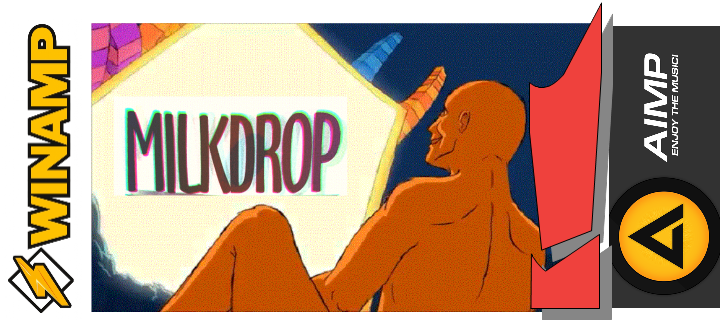
Немного вводной информации нам не помешает. MilkDrop — плагин визуализации для Winamp, использующий аппаратное ускорение и DirectX API для создания графических трехмерных эффектов. Первоначально написан Раеном Гейссом (Ryan Geiss) из компании Nullsoft. Версия 1.04 была выпущена 31 июля 2003, первоначально проприетарна, исходный код под лицензией BSD был выложен 4 мая 2005. Изначально плагин включал около 500 Пресетов. К версии Winamp 5.5 в 2007 году была выпущена 2.0 версия плагина.
Теперь разобравшись в том что нам надо будет получить в итоге, попробуем разобраться в том как же мы можем это сделать!? На самом деле все довольно просто так как пользователей "сбежавших" с Winamp именно на AIMP довольно много ввиду некоторой схожести классического интерфейса и некоторых других плюсов относительно других схожих программных продуктов. Так можно заметить, что AIMP не старается превратиться в какой-то бешеный комбайн который пытается переварить все форматы, он не воспроизводит видео, не читает текстовики, кто то засмеется, но я видел и такие плееры... AIMP только для музыки и точка! Это то за что его люблю именно я.
Как я сказал выше многие пользователи Winamp перешли именно на AIMP это естественно способствовало тому что проект стал подстраиваться под привычки бывших пользователей Winamp дабы их не потерять и как можно крепче привязать к своему продукту. Результатом стал плагин позволяющий запускать с помощью AIMP плагины визуализации написанные под Winamp называется этот плагин так AIMP Winamp Wrapper 0.2 (aimp_vis_winamp) автор Bernhard Schelling.
Данный плагин позволяет подключать такие плагины написанные для Winamp как Geiss, MilkDrop, AVS, Tripex, Acidspunk и другие. Как мы определились сегодня рассмотрим вариант подключения MilkDrop. Скачать с моего сайта можно по ссылке AIMP Winamp Wrapper 0.2 эту версию мы и будем устанавливать или скачать с ветки форума - Форум AIMP, кстати если Вам покажется мало моих инструкций этот же форум являлся первоисточником информации которую я собрал воедино и даю в готовом виде.
Установка AIMP Winamp Wrapper 0.2 довольно проста открываем скаченный архив и копируем содержимое архива в папку AIMP3\Plugins, должно получится так:
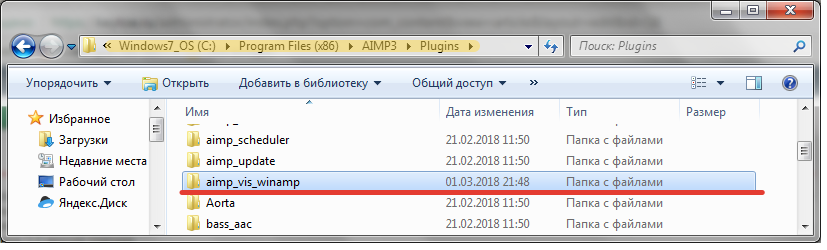
Я использую последнюю на сегодня версию AIMP v.4.50 build 2058 . Если плеер был открыт ранее то необходимо проверить стоит ли галка напротив нашего плагина Открываем Меню > Настройки > Плагины > Вкладка Все (или Визуализации) если галки нет то ставим напротив плагина и продолжим. Альтернативой может служить просто перезапуск AIMP.
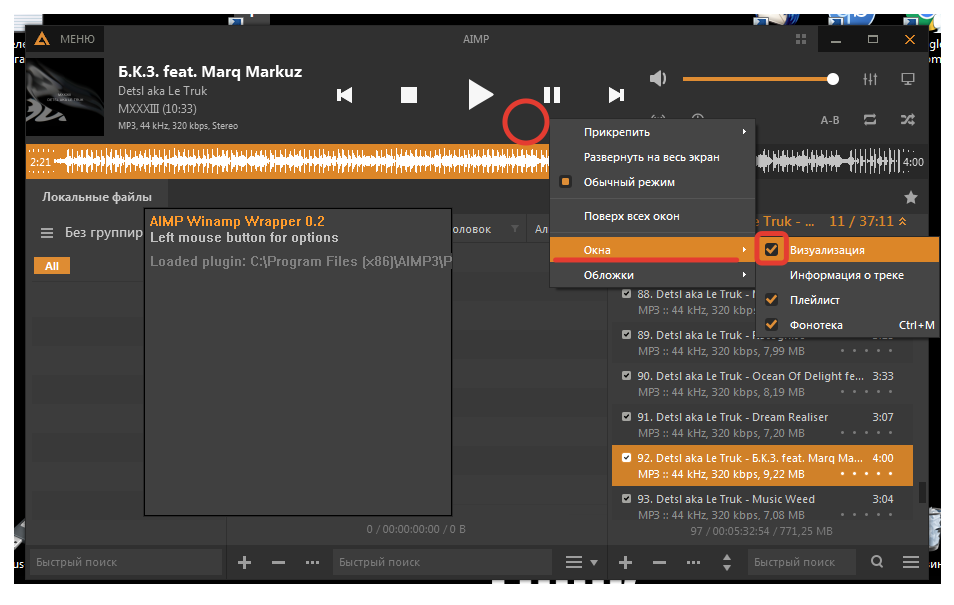
Если Вы сразу увидели окно с надписью AIMP Winamp Wrapper 0.2, здорово если нет, то просто пролистайте по кнопкам вправо, влево пока не найдете только что установленный плагин. В теле окна должна появится надпись с названием нашего плагина и директории в которой он установлен.
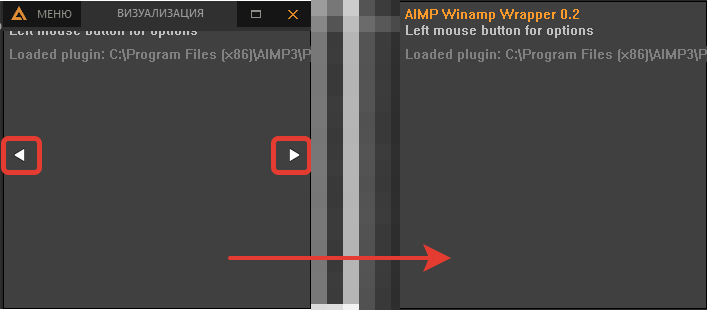
Плагин AIMP Winamp Wrapper 0.2 установлен и готов к запуску с его помощью плагина визуализации от Winamp. Свернем не на долго окно AIMP. Скачаем MilkDrop. Его можно загрузить с моего сайта по ссылке MilkDrop 2 или с ветки форума Форум AIMP. Скачав данный архив откроем его и распакуем содержимое например в папку плагина AIMP Winamp Wrapper 0.2 ведь это он будет его запускать (AIMP3\Plugins\aimp_vis_winamp).
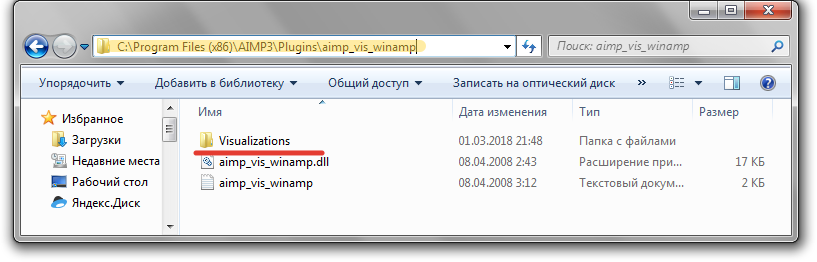
Теперь вернемся к плееру AIMP в нашем окне плагина щелкаем внимание! - левой кнопкой мыши в свободном месте окна и в всплывшем меню выбираем Load Plugin...
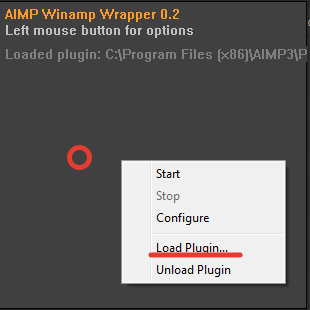
В открывшемся диалоговом окне выбираем папку в которую мы положили файлы из архива MilkDrop (AIMP3\Plugins\aimp_vis_winamp) входим в папку Visualizations и выбираем файл плагина vis_milk2.dll, нажимаем кнопку открыть.
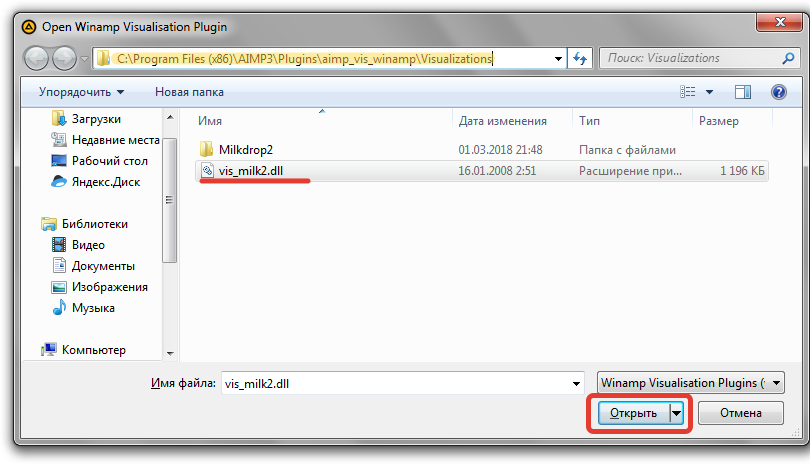
Если все сделано верно то сразу запустится окно с визуализацией. Это именно то что мы хотели получить.
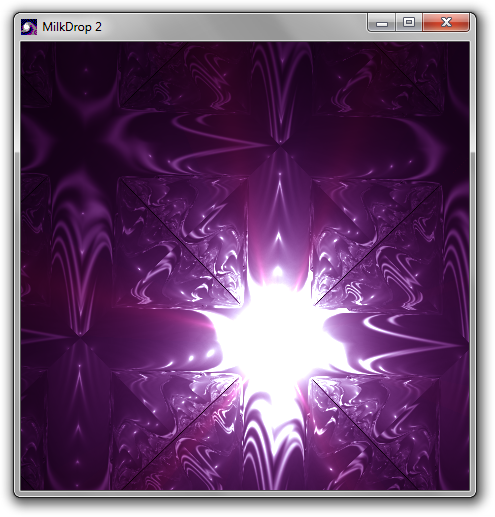
В принципе на этом можно закончить по двойному щелчку окно распахнется в полный экран. В окне можно нажать F1 на клавиатуре и увидеть справку по работе данного плагина.
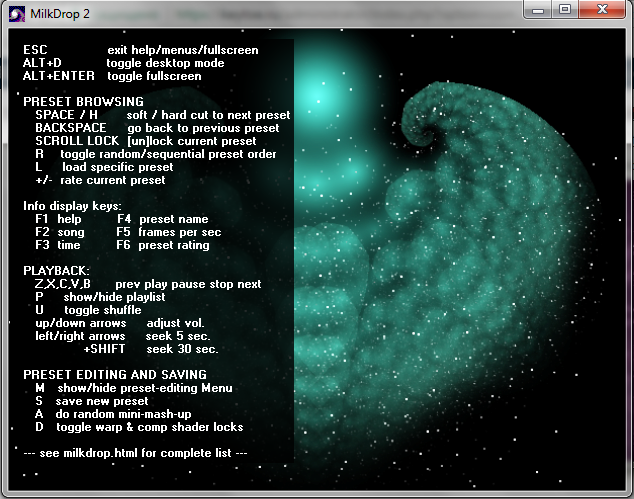
Как здесь видно по пробелу на клавиатуре будет запускаться следующий пресет, Z,X,C,V,B выполняют роль кнопок запуска предидущей копозиции, проиграть, приостановить, остановить и запустить следующую копозицию соответственно. Кнопка P выводит плейлист прямо поверх пресета Красным шрифтом выделяется позиция выбранная курсором в плейлисте, желтым текущая-проигрываемая композиция. Представляете... Вы полностью можете управлять своим плеером горячими клавишами не покидая этого окна, еще круче все выглядит в полноэкранном режиме!
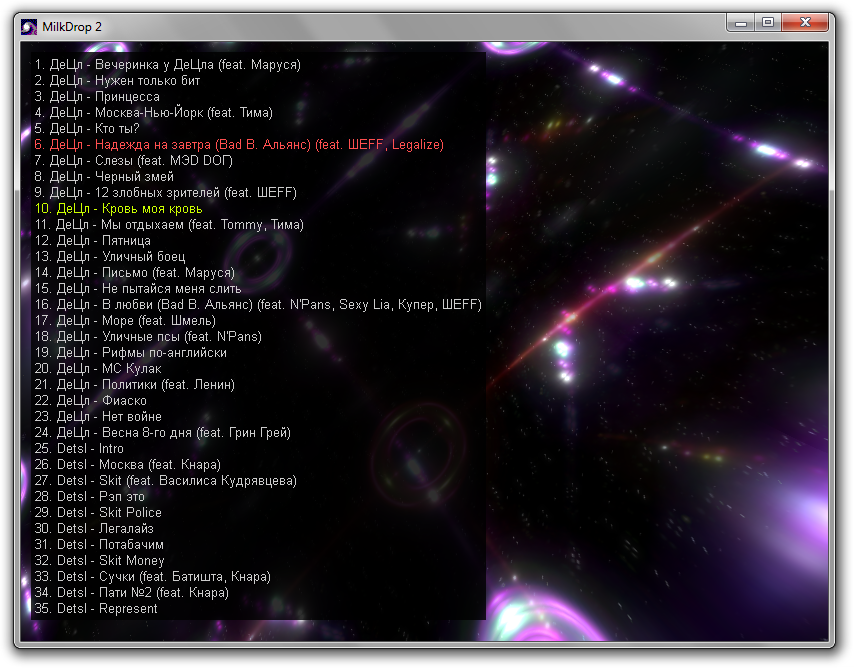
Предвкушая вопросы о моих музыкальных предпочтениях вынужден Вас огорчить Децл сейчас не мой кумир... Как-то лет в 15 слушал, не без греха, сейчас предпочитаю в основном РОК. Что же касается нашего плагина то вы можете радоваться все вышло, и монитор вашего компьютера стал немного краше!
Если вы хотите узнать о некоторых нюансах тонкой настройки и о проблемаx с которыми я столкнулся в процессе настройки, то пожалуйста. Вопрос встал ребром когда я понял, что окно визуализации MilkDrop запускается на основном мониторе, а мониторов у меня сейчас подключено к компьютеру три штуки, я было кинулся искать конфигурационные файлы с расширением ini и править их вручную, но задача оказалась гораздо более тривиальной для того чтобы все настроить надо просто зайти в меню конфигурации и выставить все там. Щелкаем внимание! левой кнопкой мыши по пустой части окна AIMP Winamp Wrapper 0.2 и выбираем в контекстном меню Configure
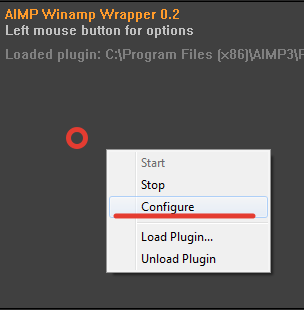
Но тут нас ожидает очередное недоразумение все выпадающие меню напротив Display Adapter пустые, а ведь именно тут необходимо было указать наш дисплей который мы хотели бы использовать в различных вариантах отображения.
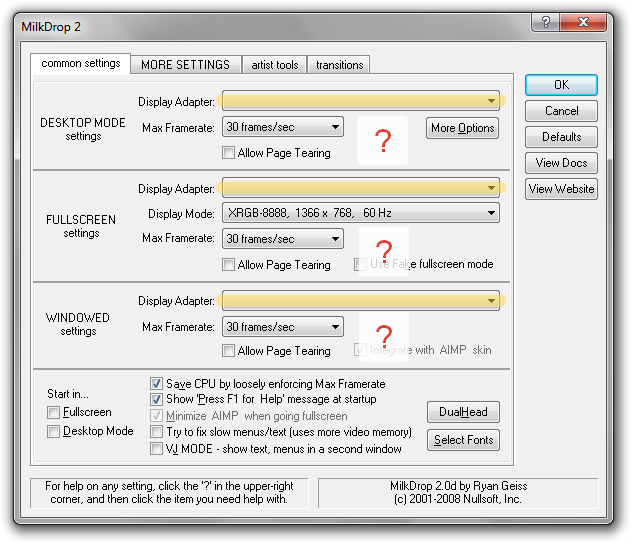
Ничего страшного, здесь нам надо просто закрыть наш AIMP со всеми дочерними окнами и запустить его от имени Администратора. Именно так плагин сможет получить права доступа к конфигурационным файлам и внести в них изменения, кроме того он сможет опросить систему на предмет имеющихся в ней мониторов и заполнит наши выпадающие списки о которых мы говорили в предидущем абзаце. И так входим в меню конфигурации и видим, что все у нас уже хорошо, мы видим наши мониторы. Выбираем их в соответствующих меню DesktopMode - этот режим отвечает за показ плагина непосредственно на рабочем столе вместо фоновой картинки, FullScreen именно этим режимом я собираюсь пользоваться на отдельном экране, он разворачивает визуализацию MilkDrop поверх всех окон, на выбранном экране, в полноэкранном режиме, ну и соответственно Windowed - оконный режим, его я показывал на всех скриншотах в этой статье, обычное окно с шапкой. В нижней части окна настроек я ставлю галку напротив настройки Start in... в режим FullScreen теме самым мы добьемся того, что MilkDrop визуализация при запуске AIMP автоматически при запуске будет открыт в полноэкранном режиме.
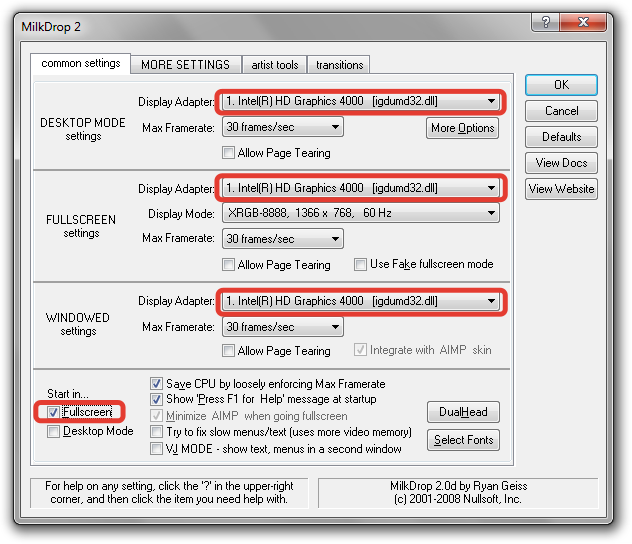
Ну и напоследок я расскажу Вам о небольшой проблеме которая может Вам встретиться в процессе настройки. После водного из перезапусков в процессе настройки у меня вылетела ошибка "Запуск программы невозможен, так как на компьютере отсутствует NSCRT.dll. Попробуйте переустановить программу."

Решается эта проблема не сложно, дело в том что этот файл DLL уже есть в составе плагина, просто программа AIMP не видит ее. Для того чтобы он стал "виден" и доступен для подгрузки его можно положить в системную папку операционной системы, есть и альтернативный метод - положить этот файл непосредственно рядом с исполняемым файлом AIMP.exe, именно так и поступим, не будем складировать файлы в системной папке это плохой тон, пойди потом разберись чьи эти потроха спустя какое-то время. Берем файл из папки AIMP3\Plugins\aimp_vis_winamp\Visualizations и копируем в папку AIMP3\
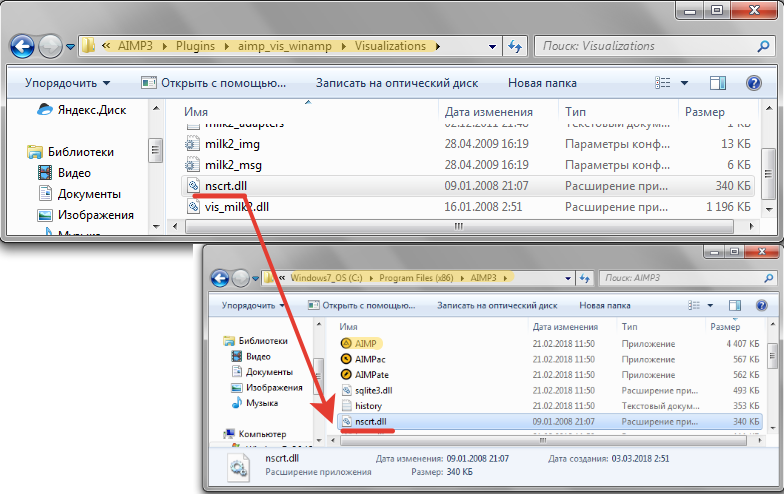
На это все... Пробуем запустить наш музыкальный плеер AIMP, ошибка должна исчезнуть. Красивых вам персетов! Возникли вопросы пишем комментарии!